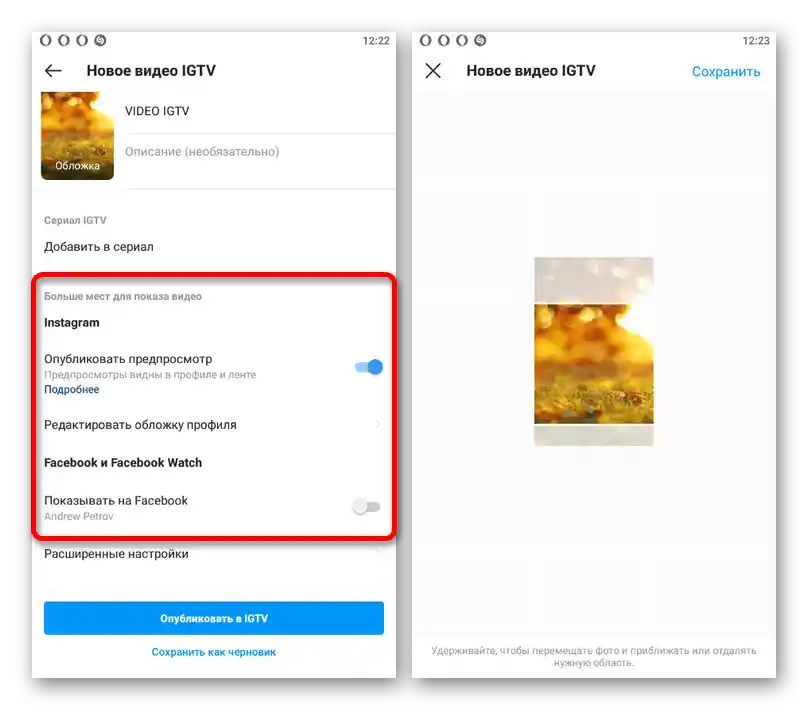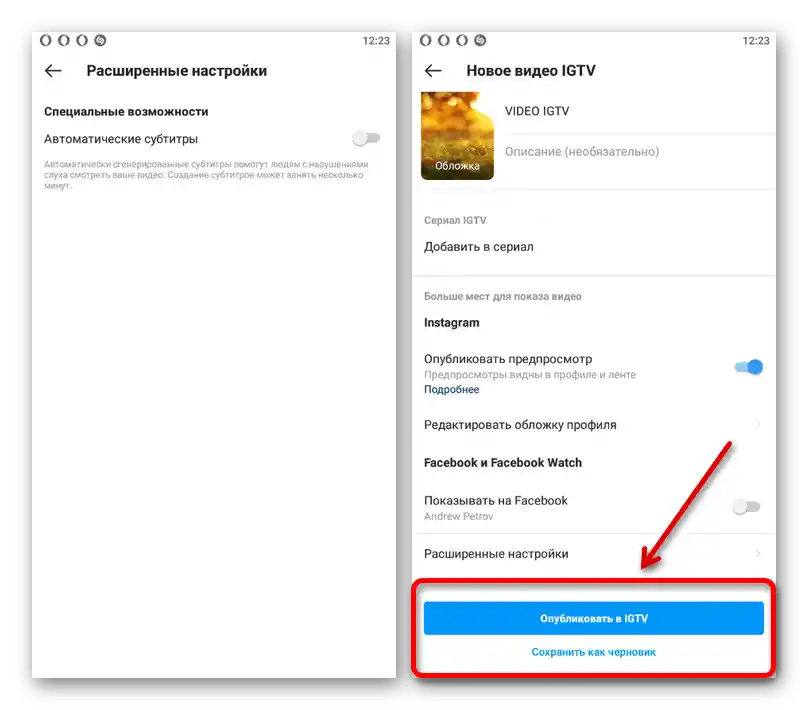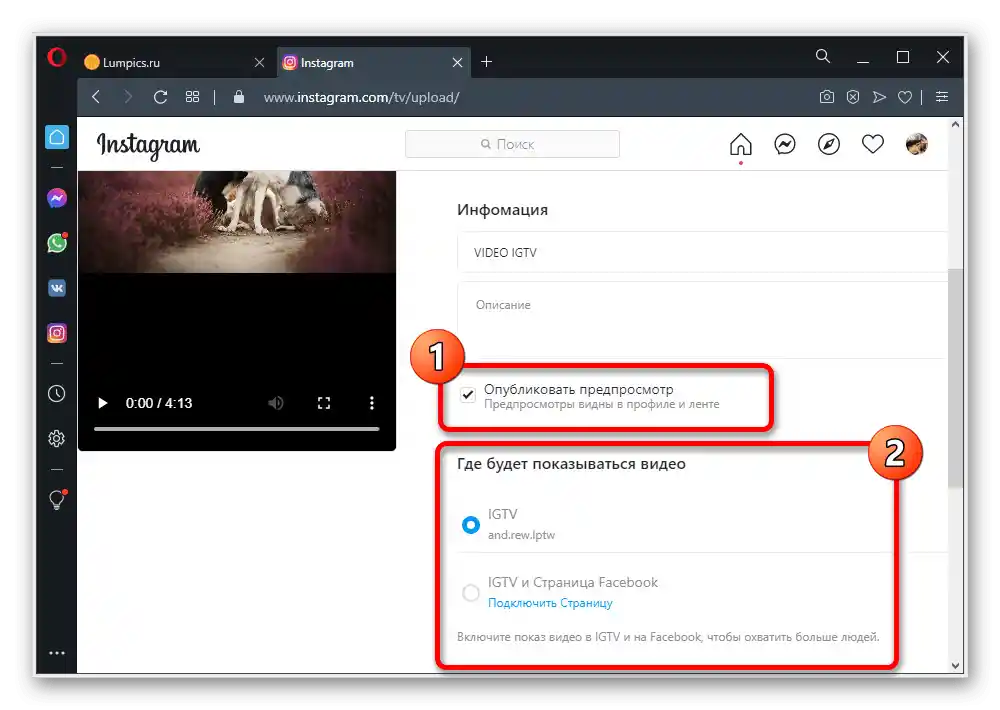Opcija 1: Mobilni uređaj
Korištenjem iOS ili Android uređaja, video IGTV može se preuzeti putem službenog klijenta društvene mreže ili zasebne aplikacije. Neovisno o opciji, postupak se razlikuje samo na samom početku, dok osnovni parametri videa, kao i zahtjevi, ostaju potpuno identični.
Također pročitajte: Ispravni formati i dimenzije za video na Instagramu
- Da biste dodali video IGTV putem glavne aplikacije Instagram, trebate otići na stranicu profila putem donje trake i dodirnuti gumb "+" u gornjem desnom kutu ekrana. Nakon toga, u iskačućem prozoru iskoristite opciju "Video IGTV".
- Kada se nađete na stranici s popisom video datoteka, odaberite odgovarajuću opciju jednim dodirom. Ovdje valja napomenuti da je unaprijed postavljeni filtar "Video duže od 60 sekundi" beskoristan, jer su za preuzimanje u svakom slučaju dostupni zapisi čija trajanje iznosi najmanje jednu minutu.
- Ako video ispunjava osnovni zahtjev naveden iznad, na ekranu će se prikazati unutarnji player za pregled. Pritisnite gumb "Dalje" u gornjem desnom kutu stranice kako biste prešli na sljedeći korak preuzimanja.
- Nalazeći se u odjeljku "Naslovna slika", iskoristite prikazanu traku s kadrovima videa ispod kako biste odabrali odgovarajući pregled za učitani sadržaj. Također možete iskoristiti gumb "Dodaj iz galerije" za postavljanje određenog snimka, koji nije u videu, kao naslovne slike.
- Nakon pritiska na "Dalje" u kutu ekrana, otvorit će se završni odjeljak postavki snimke.Obavezno je ispuniti tekstualno polje "Naziv", dok se "Opis", kao i ostali parametri, mogu ostaviti nepromijenjenima.
- Da biste dodali video u IGTV serijal, trebate koristiti gumb "Dodaj u serijal" u odgovarajućem bloku. Ovdje će biti dostupna opcija odabira postojećeg albuma ili stvaranja nove kategorije.
- Preostali parametri omogućuju "Objavi pregled", kako bi se video prikazao u Instagram feedu, i uređivanje naslovne slike objave za profil. Osim toga, pomoću opcije "Prikaži na Facebooku" možete automatski objaviti objavu na povezanoj FB stranici.
![Promjena dodatnih postavki videa IGTV u aplikaciji Instagram]()
Po potrebi možete također otići na "Napredne postavke", koje trenutno sadrže samo jednu stavku vezanu uz generiranje titlova. Za uključivanje funkcije pomaknite prekidač koji se nalazi pored udesno.
![Proces objavljivanja novog IGTV videa u aplikaciji Instagram]()
Za objavu videa potrebno je samo vratiti se na stranicu "Novo video IGTV" i pritisnuti gumb "Objavi u IGTV". Također, ovdje postoji mogućnost spremanja objave kao skice, kako biste je objavili kasnije.
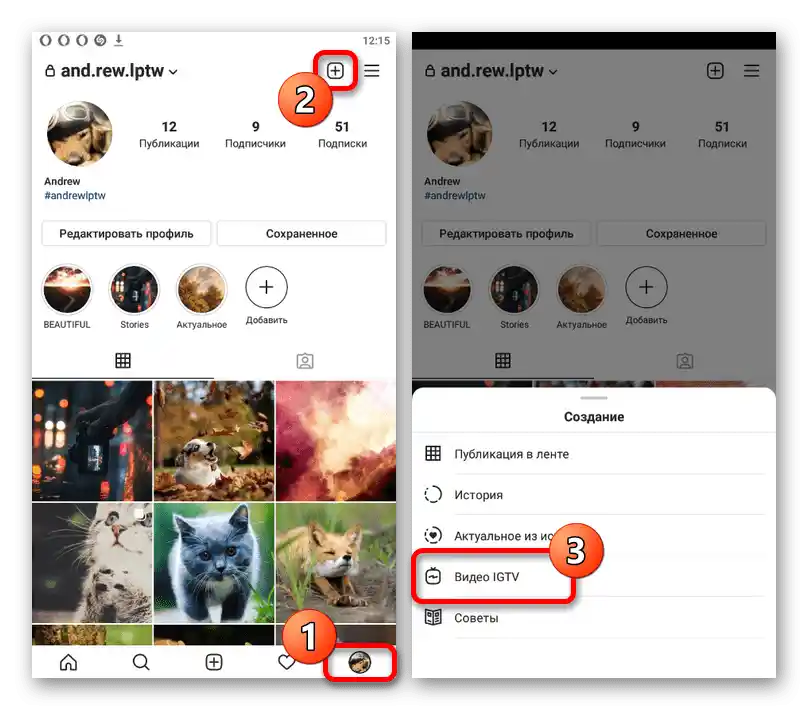
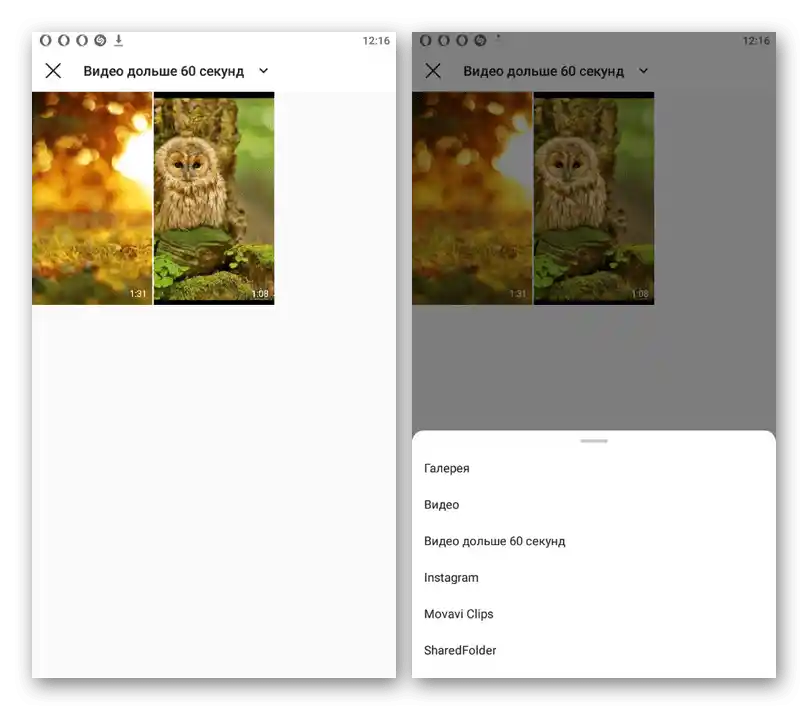
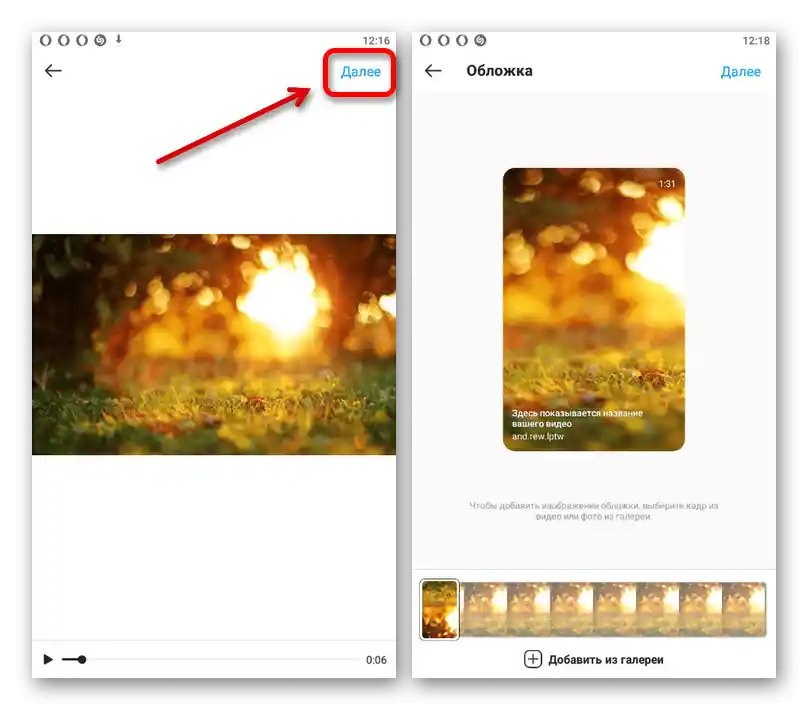
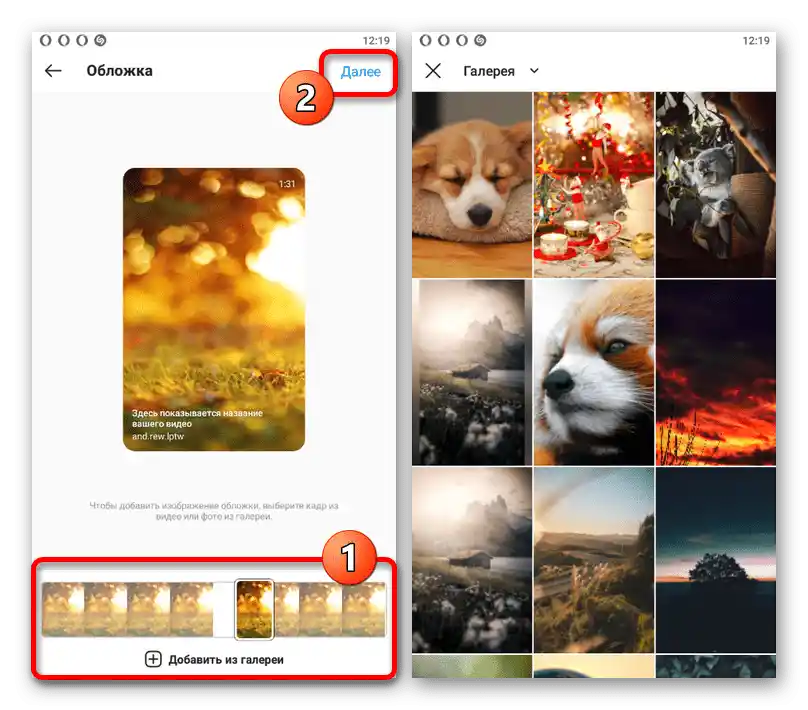
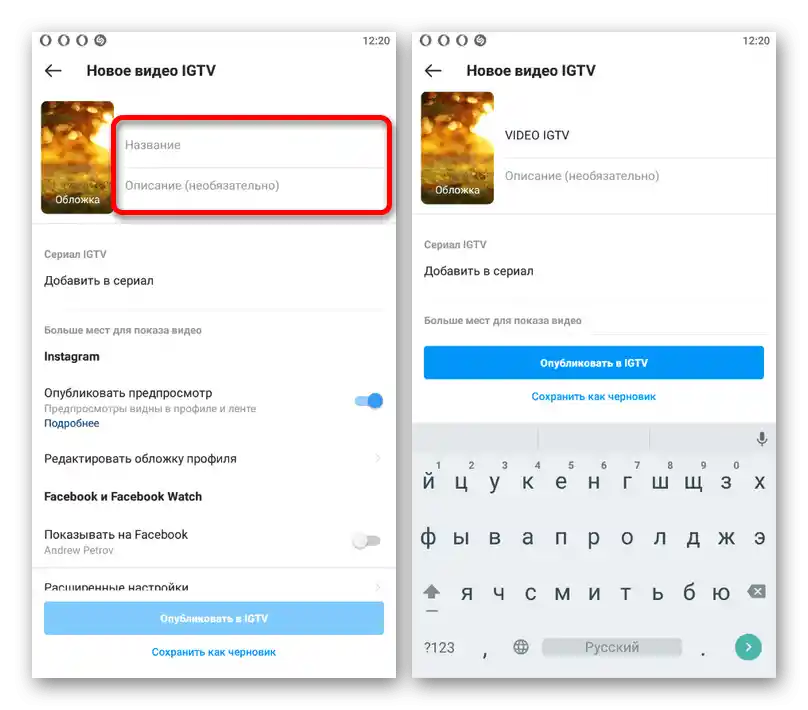
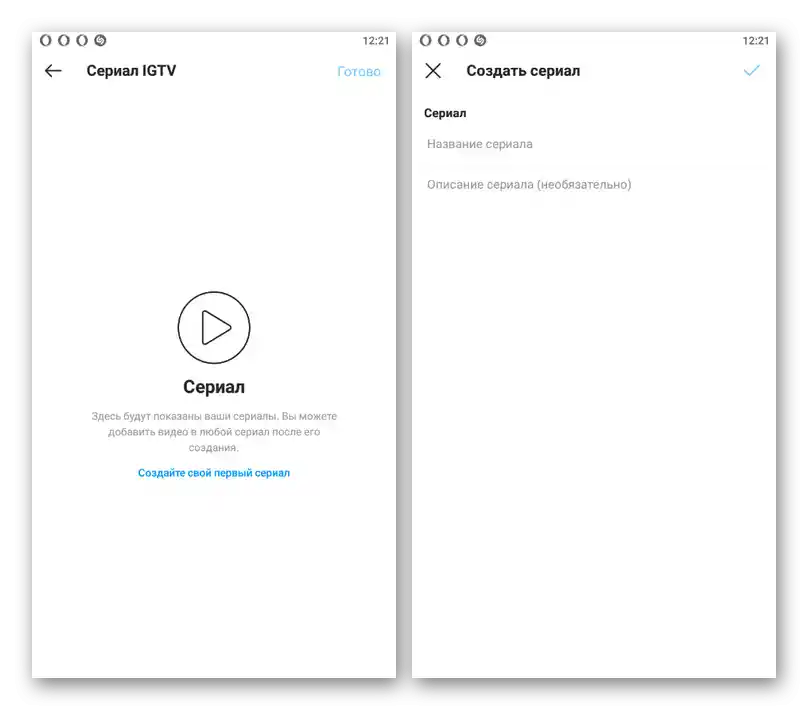
IGTV
- Učitavanje videa putem zasebne IGTV aplikacije, koja je izravno povezana s Instagramom, ne razlikuje se mnogo od prethodno opisanog. Otvorite početnu stranicu programa i dodirnite ikonu "+" u gornjem desnom kutu ekrana.
Napomena: Kada dodajete prvi video ikada, moći ćete iskoristiti vezu na glavnoj stranici profila.
- Za razliku od rada s IGTV putem klijenta društvene mreže, ovaj softver omogućuje korištenje kamere u načinu "Slobodne ruke" tijekom učitavanja. Ako želite dodati već stvorenu datoteku, ova mogućnost također je dostupna pritiskom na gumb u lijevom dijelu donje trake.
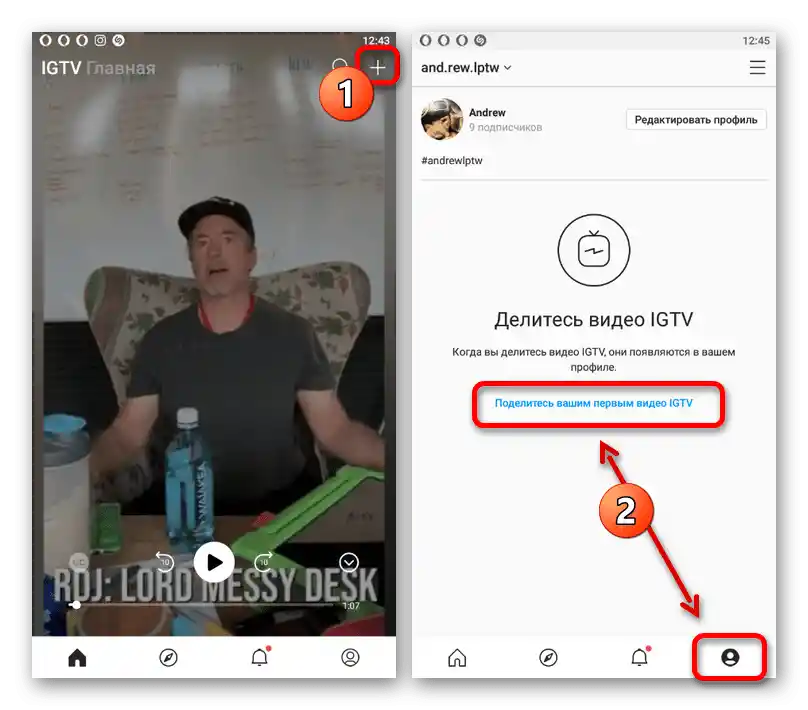
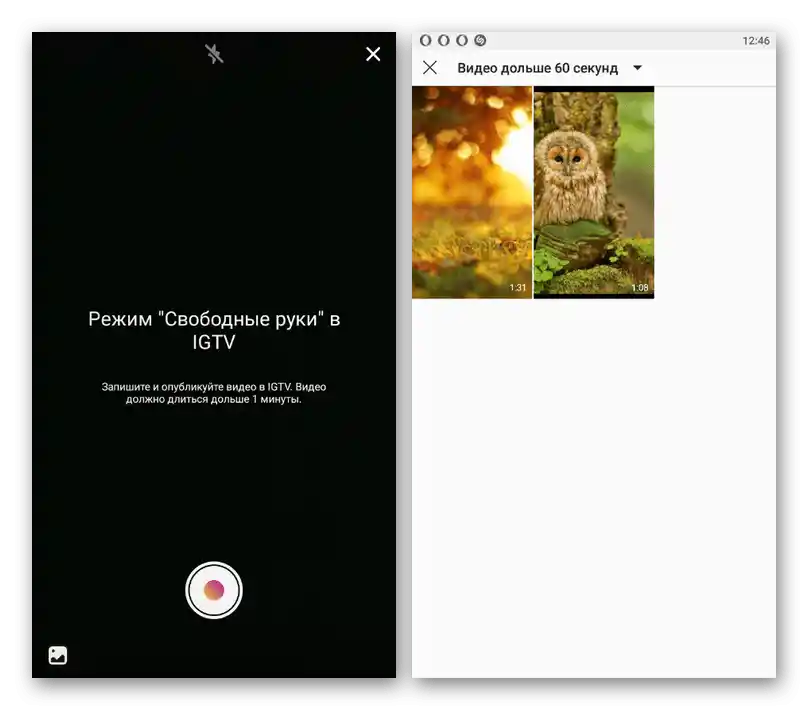
Svaka sljedeća faza učitavanja i postavljanja potpuno je identična onome što je ranije opisano na primjeru Instagram aplikacije, te se stoga neće ponovo razmatrati.U oba slučaja, praćenje objave videa moguće je putem obavijesne trake pametnog telefona, a nakon završetka možete se upoznati s rezultatima na posebnoj kartici osobnog profila.
Opcija 2: Web stranica na PC-u
Unatoč nedostatku mogućnosti kreiranja objava u verziji Instagrama za računala, to se ne odnosi na IGTV videozapise, čije se dodavanje vrši na posebnoj kartici profila. U ovom slučaju, postupak se provodi na web stranici društvene mreže, budući da za PC ne postoji posebna aplikacija, kao što je to realizirano na pametnom telefonu.
- Otvorite navedenu stranicu i u gornjem desnom kutu kliknite na fotografiju profila. Iz ovog popisa odaberite stavku "Profil", kako biste prešli na glavnu stranicu računa.
- Prebacite se na karticu "IGTV" putem glavnog izbornika profila i iskoristite gumb "Prenesi". Kao rezultat, otvorit će se stranica s postavkama videozapisa.
- Da biste dodali novi video, kliknite lijevom tipkom miša na blok s ikonom "+" i odaberite datoteku, ne zaboravljajući na ovdje navedene zahtjeve. Također možete jednostavno povući datoteku snimke na bilo koje mjesto kartice i kasnije pričekati završetak prijenosa.
- U lijevom dijelu stranice bit će dostupan pregled snimke, dok desni dio sadrži opcije. Prvo, potrebno je ispuniti obavezno tekstualno polje "Naziv" i po želji učiniti isto s "Opisom".
- Kliknite "Uredi" unutar bloka "Naslovna slika", kako biste promijenili pregled videa. Za razliku od aplikacije, ovdje nije moguće odabrati određeni kadar videa, možete samo dodati novu grafičku datoteku.
- Postavite kvačicu "Objaviti pregled", ako želite objaviti video u feedu Instagrama. Dodatno, objavu na Facebooku možete postaviti odabirom stavke "IGTV i Facebook", koja je dostupna samo uz povezan račun.
![Promjena dodatnih postavki videa IGTV na web stranici Instagram]()
Po potrebi možete uključiti opciju "Automatski titlovi" za generiranje teksta na temelju zvuka iz obrađene snimke. Da biste završili rad na videu i dodali ga na stranicu, pritisnite gumb "Objavi" na dnu stranice i pričekajte malo.
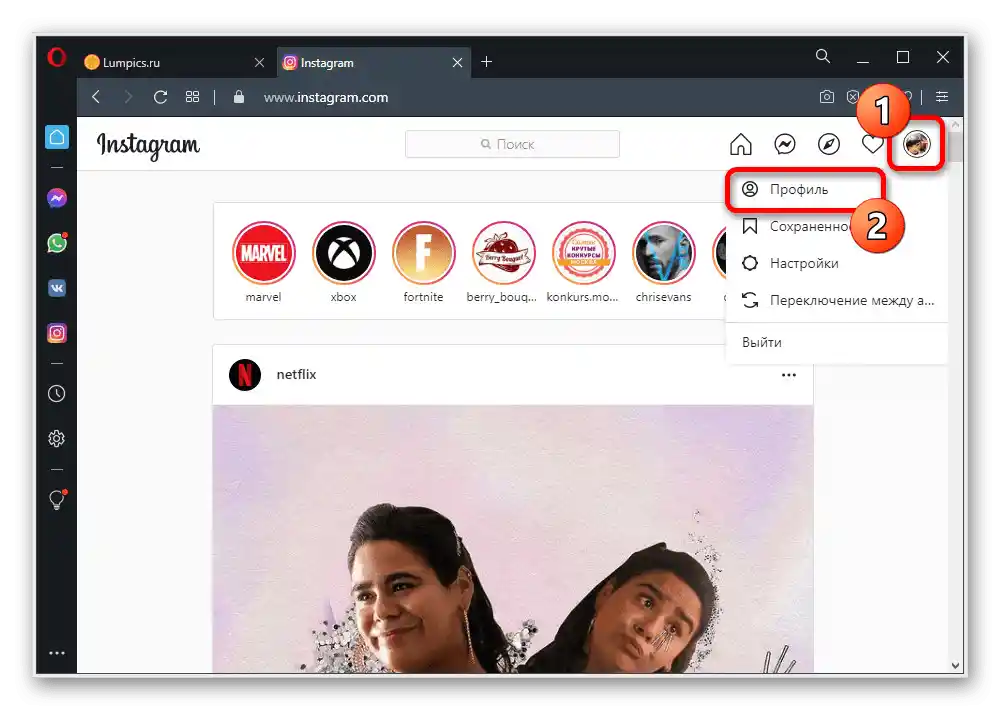
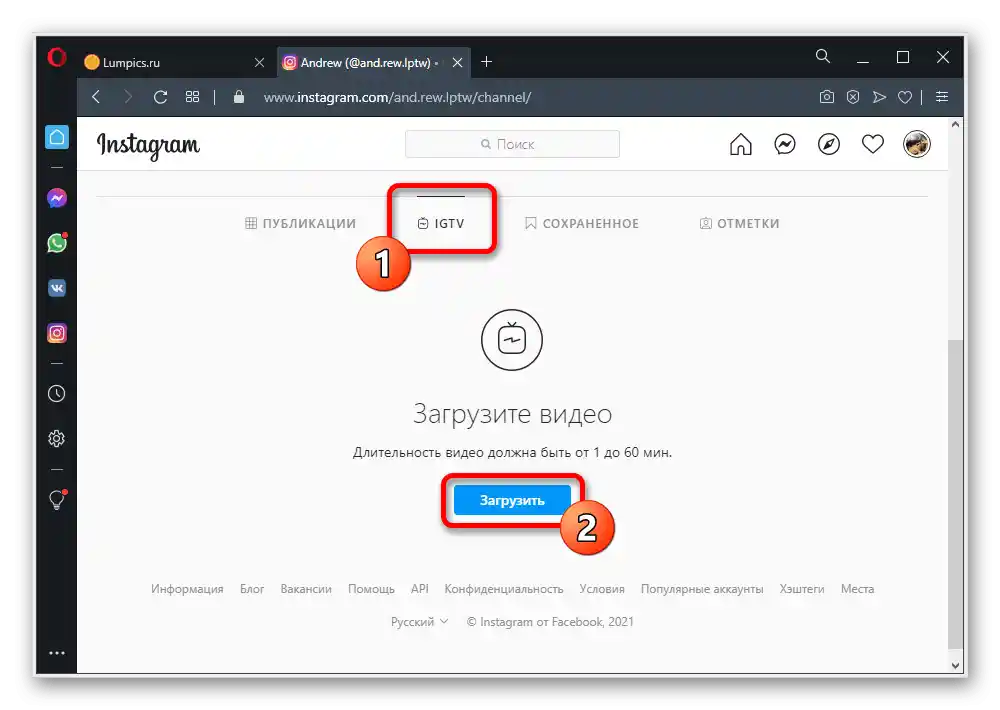
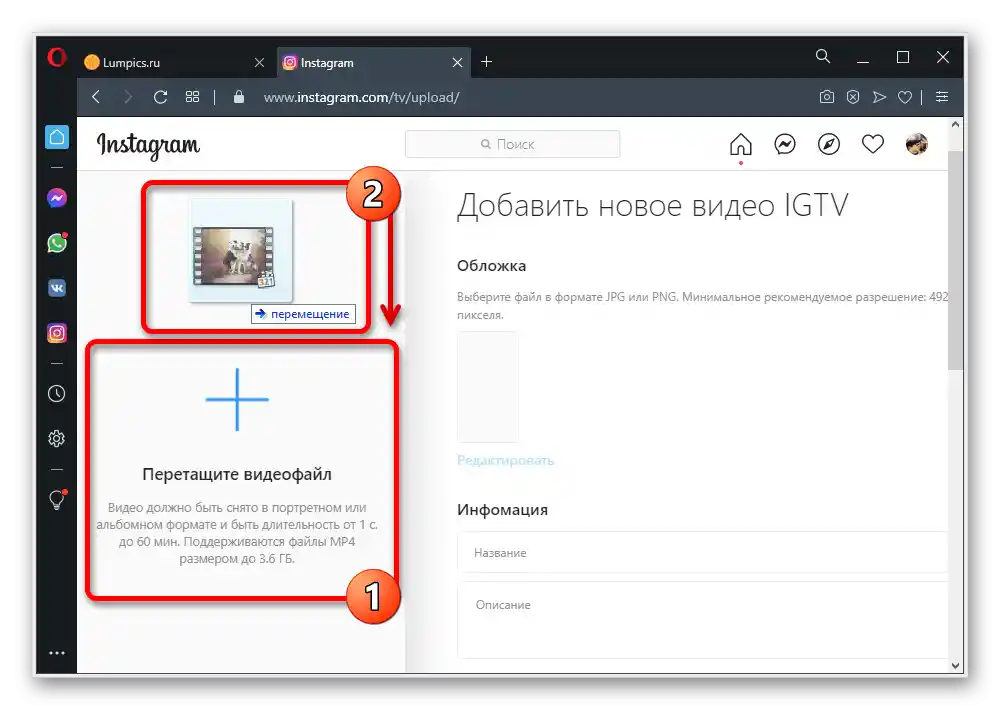
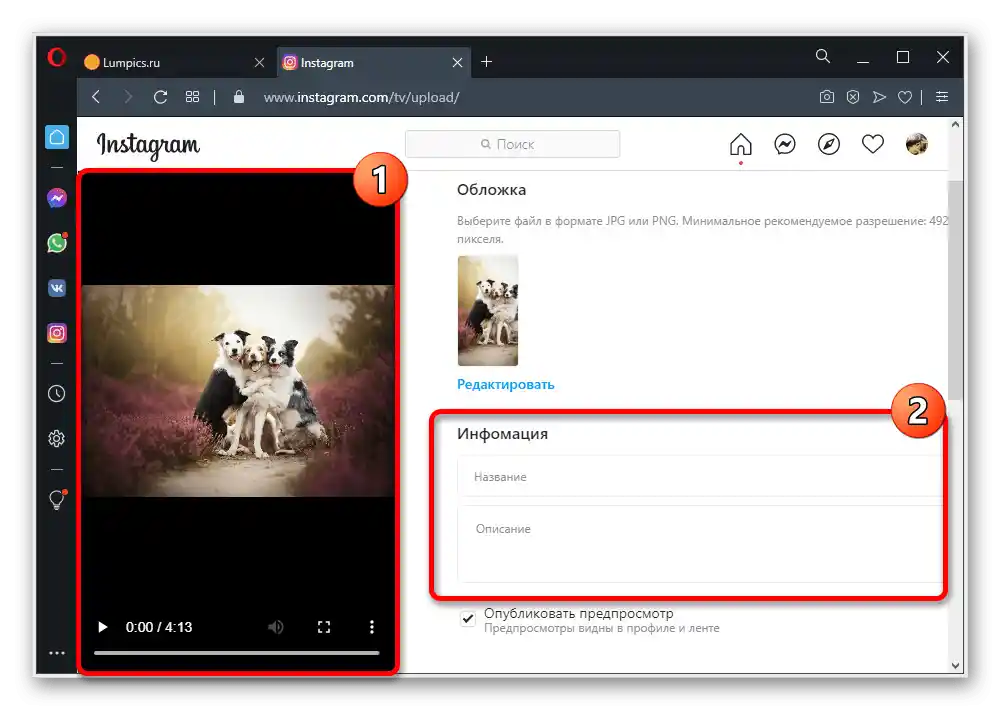
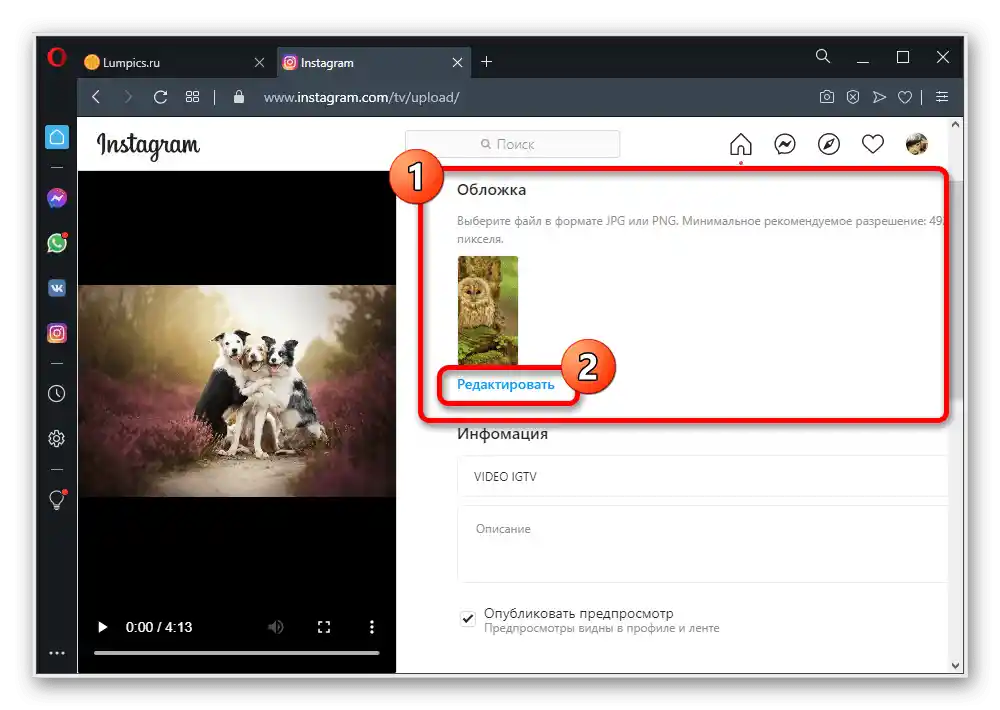
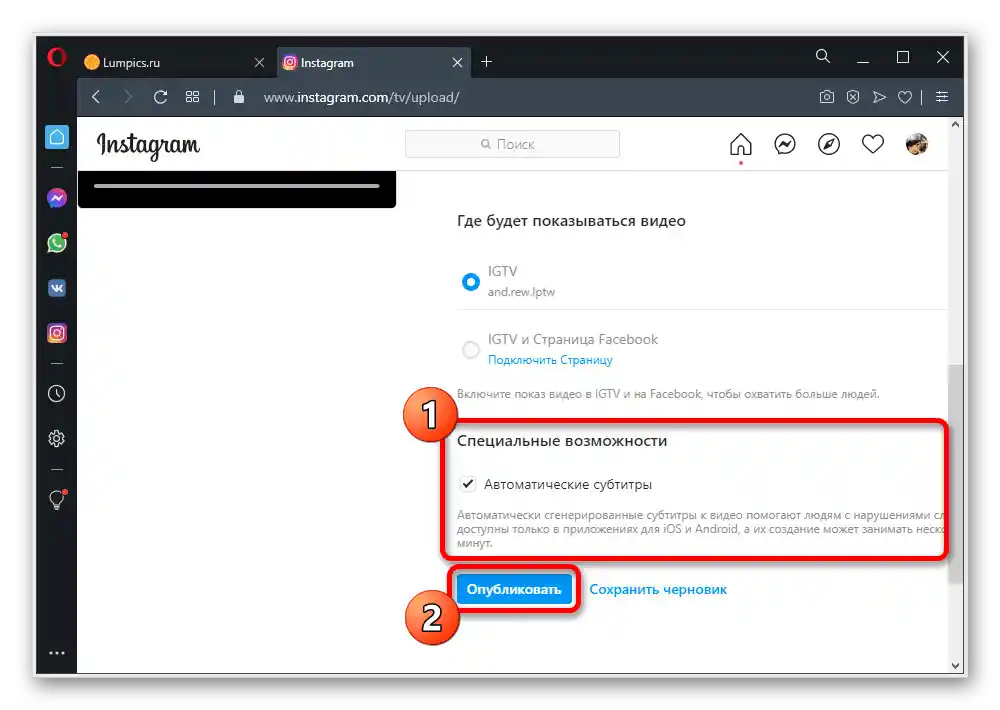
Tijekom učitavanja potrebno je držati karticu otvorenom, jer će u suprotnom postupak biti zaustavljen. Nakon uspješnog završetka, rezultate možete pregledati u ranije spomenutom odjeljku "IGTV".